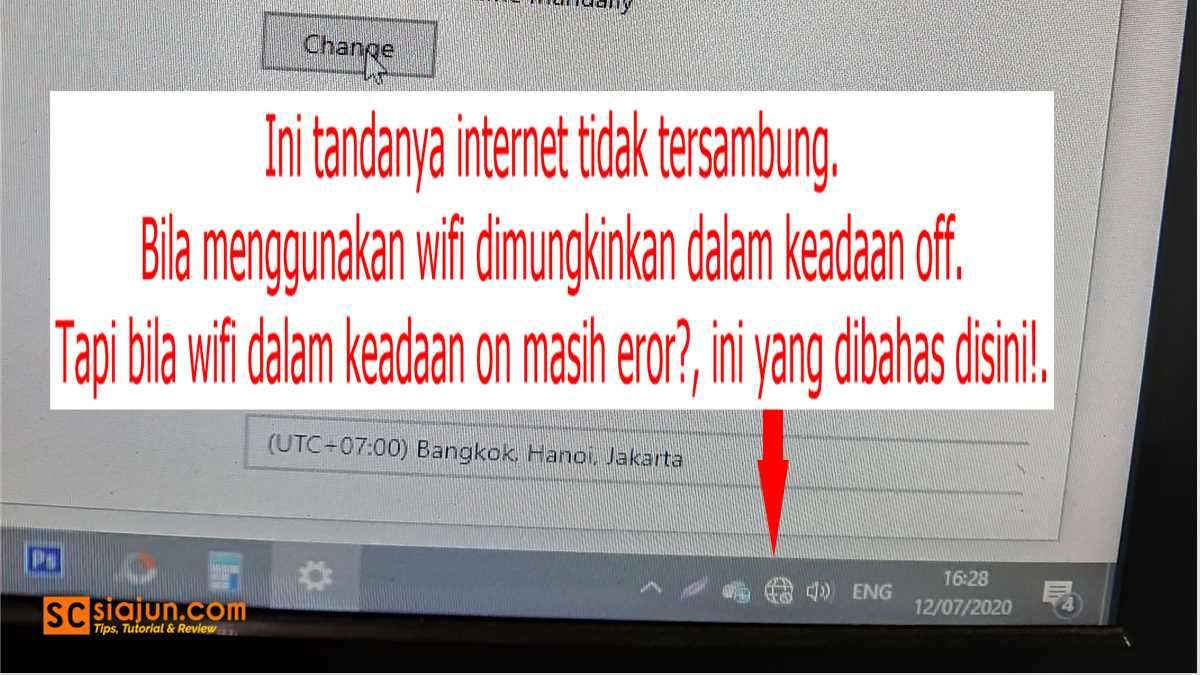Mengatasi Internet Wifi Tidak Konek Ke Modem Windows 10 – Masalah internet wifi tidak konek ke modem ini dialami pada PC dengan Windows 10, apa penyebabnya, juga apa yang harus dilakukan untuk mengatasinya? Berikut adalah jawabannya.
Perangkat komputer PC yang terhubung dengan internet menggunakan wifi dongle bukan dengan koneksi kabel LAN terkadang mengalami masalah pada saat pertama PC dinyalakan, walau tidak selalu namun terkadang suka tidak bisa konek ke internet modem.
Penyebab wifi not connected
Masalah wifi not connected-connections are available windows 10, ada tiga kemungkinan yang bisa saja terjadi seperti dialami pada PC dengan Windows 10 yang saya gunakan, masalah ini juga biasanya dibarengi dengan ditandai connected, not scured pada jaringan wifi yang ada.
Eror pada pengaturan tanggal
Not connected-connections are available bisa saja dikarenakan tangal dan jam pada PC atau komputer maupun laptop tidak disetting otomatis pada pengaturannya, jadi pengguna harus set manual terlebih dahulu disesuaikan dengan waktu yang sedang berjalan.
Terjadi eror pada Windows network
Bila eror terjadi dikarenakan erornya Windows network ini terkadang tidak diketahui apa penyebabnya oleh Orang-Orang awam.
Lemahnya / Aus batre CMOS
Batre CMOS bisa mejadi penyebab yang akan mempengaruhi bahkan penyebab dari 2 penyebab diatas sebelumnya, bila batre CMOS sudah lemah atau bahkan aus maka akan menyebabkan tanggal dan waktu menjadi tidak sesuai dengan waktu yang berjalan sekarang, ketika PC komputer ataupun laptop dimatikan maka untuk menjalankan sistem tanggal dan waktu maka disitulah daya dibutuhkan dan batre CMOS-lah yang bekerja memberikan daya.
Cara mengatasi not connected-connections are available
Bagaimana cara mengatasinya, bila permasalahannya seperti disebutkan diatas? Berikut solusi yang bisa dicoba:
Disebabkan eror pada tanggal dan jam
Untuk mengatasi eror diakibatkan oleh erornya tangal dan jam pada PC tentunya pengguna harus masuk kepengaturan Adjust date/time berikut caranya:

- Klik kanan pada tanggal atau jam dipojok kanan bawah monitor
- Klik Adjust date/time

- Date & time > aktifkan set time automatically > aktifkan set time zone automatically > aktifkan Synchronize your clock
- Lihat pada tanggal dan jam apakah sudah sesuai”? bila belum sesuai maka harus dilakukan secara manual:

- Matikan set time automatically dan set time zone automatically
- Klik Cange pada set time zone manually
- Atur tanggal dan waktu sesuai waktu yang sedang berjalan sekarang
Bila wifi masih juga belum terkoneksi bisa cek masalah yang ke-2 yaitu:
Penyebabnya Windows network eror
Untuk masalah yang mungkin Windows network eror, ini dimungkinkan bisa dicoba saja untuk mengatasinya dengan Windows network diagnostics caranya:

- Klik kanan pada icon internet yang tidak tersambung dipojok kanan bawah.
- Klik troubleshoot problems, nanti akan diarahkan ke Windows network diagnostics, nunggu beberapa saat sampai diagnosa selesai.
Dibeberapa kasus setelah diagnosa selesai dan klik fix pun sudah selesai masalahnya, internet kembali tersambung.
Bila setelah semua penyebab yang saya sebutkan diatas sudah diatasi, tetapi setelah komputer dimatikan masih juga masalahnya tidak terselesaikan maka langkah terakhir adalah mengganti batre CMOS.
Cara gantinya untuk PC sendiri lebih mudah ketimbang pada beberapa tipe laptop yang memiliki tempat CMOS posisinya didalam atau tertutup, jadi harus bongkar body yang rumit.

Silahkan buka cover atau penutup PC, setelah penutup terbuka cari batre CMOS yang bentuknya seperti gambar diatas yang biasanya tidak jauh dari prosesor, lalu silahkan ganti dengan yang baru.
Itulah kiranya cara untuk mengatasi not connected-connections are available windows 10, semoga bermanfaat. Oh, iya…yang terakhir apabila pengaturan jam dan tanggal sudah benar pada saat komputer dinyalakan tetapi masih saja wifi tidak terkoneksi, silahkan cek sambungan internetnya jangan-jangan memang jaringan internetnya terputus, karena kuota habis atau lupa bayar tagihannya.